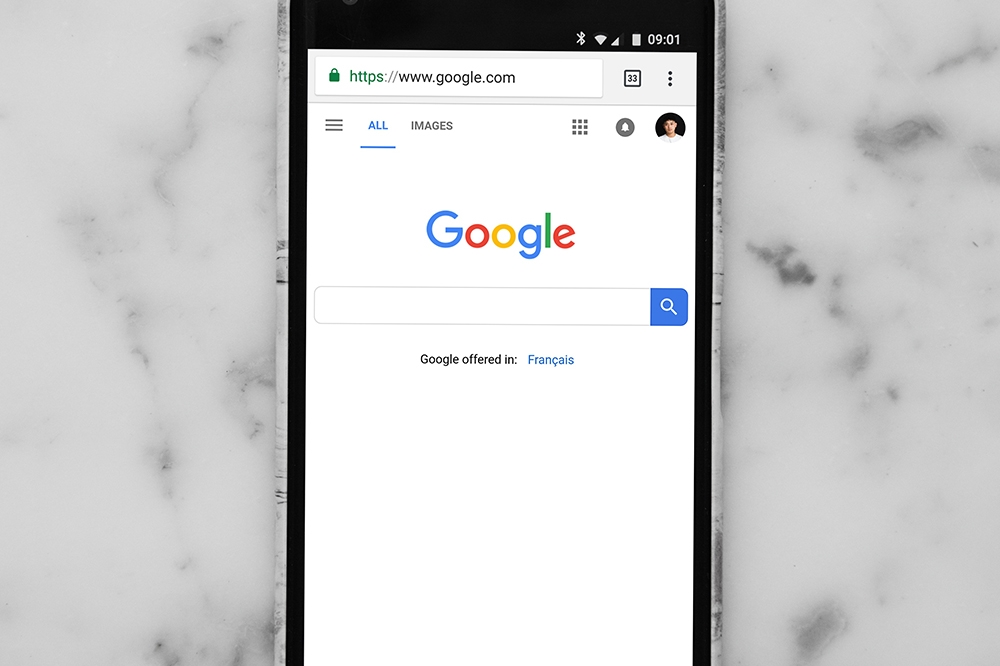Как преобразовать футы в дюймы в Google Таблицах
Если у вас нет Excel на компьютере или ноутбуке, вы можете создавать таблицы с помощью Google Таблиц. Это веб-приложение, которое разделяет многие функции Excel. ПРЕОБРАЗОВАНИЕ - одна из удобных функций Таблиц, которая преобразует различные единицы измерения расстояния, времени, энергии, объема, площади, скорости и т. Д. Вот как пользователи Google Sheets могут конвертировать футы в дюймы в электронных таблицах.

Преобразование футов в дюймы без функции
Вы можете преобразовать футы в дюймы в Google Таблицах без функции, введя формулу в строке fx. В футе 12 дюймов, поэтому вы можете преобразовать футы в дюймы, умножив любое значение на 12. Или же конвертируйте дюймы в футы, разделив количество дюймов на 12.
Откройте пустую электронную таблицу Google Таблиц и выберите ячейку B3. Щелкните на панели FX, введите «3 * 12» и нажмите клавишу Return. B3 вернет значение 36. Три фута составляют 36 дюймов.

Кроме того, вы можете сначала ввести значение фута в ячейку электронной таблицы. Введите «3» в ячейку B4, а затем выберите, чтобы добавить функцию в ячейку C4. Введите ‘= B4 * 12’ на панели функций. Теперь ячейка C4 включает значение 36, как показано на снимке ниже.

Чтобы преобразовать дюймы в футы, вам нужно разделить единицы измерения. Выберите, чтобы добавить формулу "дюймы к футам" в ячейку B5. Затем введите ‘= 55/12’ на панели функций. Ячейка B5 вернет 4,58 как общее количество дюймов в 55 футах.
Преобразование футов в дюймы с помощью CONVERT
Хотя это не обязательно для преобразования большинства единиц измерения, вероятно, лучше преобразовать футы в дюймы с помощью функции ПРЕОБРАЗОВАНИЕ. Синтаксис этой функции: ПРЕОБРАЗОВАТЬ (значение; начальная_ единица; конечная единица). Значение - это число, которое нужно преобразовать, а начальная и конечная единицы в функции - единицы преобразования.
Например, выберите B7 в электронной таблице Google Таблиц. Затем введите «= ПРЕОБРАЗОВАТЬ (3,« ft »,« in »)» в строке fx. При нажатии клавиши Enter в ячейке B7 возвращается значение 36 дюймов. В этой функции «ft» (футы) - это начальная единица, а «in» (дюйм) - конечная единица. Чтобы преобразовать дюймы в футы, введите функцию «= ПРЕОБРАЗОВАТЬ (3,« in »,« ft »)» в строке fx. Чтобы включить ссылку на ячейку, вы должны ввести значение в B7; а затем введите функцию как «= ПРЕОБРАЗОВАТЬ (B7,« ft »,« in »)» в другой ячейке.

Функция также может включать единицы площади. Он позволяет преобразовывать значения футов в квадратные дюймы. Замените единицы «футы» и «дюймы» в скобках на «фут ^ 2» и «дюймы ^ 2». Например, отредактируйте предыдущую функцию ПРЕОБРАЗОВАНИЕ, введенную в B7 вашей электронной таблицы Google Sheets, заменив футы и дюймы на «ft ^ 2» и «in ^ 2» в скобках. Тогда функция будет = ПРЕОБРАЗОВАТЬ (3, «ft ^ 2 ″,« in ^ 2 »), и она вернет значение 432 квадратных дюйма, как показано ниже.

Вы также можете добавить ссылки на лист в функцию ПРЕОБРАЗОВАТЬ. Это позволяет вам добавить функцию на совершенно другой лист в электронной таблице, чем тот, который содержит число, которое нужно преобразовать в дюймы. Например, введите «7» в ячейку B9 на листе 1. Затем щелкните значок + Добавить лист кнопку, чтобы добавить Sheet2 в электронную таблицу, как показано ниже.

Выберите B3 в Sheet2, чтобы включить функцию преобразования. Введите ‘= CONVERT (Sheet1! B9,« ft »,« in »)’ на панели функций. B3 вернет значение 84, которое в противном случае составляет семь футов * 12 дюймов. Чтобы включить ссылку на лист, сначала добавьте заголовок листа, а затем восклицательный знак в скобках функции.

Настройка таблицы преобразования футов в дюймы
Теперь вы можете настроить электронную таблицу для преобразования футов в дюймы. Откройте пустую электронную таблицу Google Sheets и, начиная со строки 5, перетащите курсор над группой ячеек в столбцах B и C, удерживая левую кнопку мыши. Вы должны выбрать равное количество ячеек в обоих столбцах. нажмите Границы и выберите вариант, показанный на снимке экрана ниже. Ваша электронная таблица должна быть сопоставима с приведенной ниже.

Введите "Feet" в B5 вверху таблицы. Введите «Дюймы» в ячейку C5 в качестве заголовка столбца C. Введите функцию «= ПРЕОБРАЗОВАТЬ (B6,« футы »,« дюймы »)» в ячейке C6. Вы можете скопировать эту функцию во все ячейки таблицы, щелкнув левой кнопкой мыши в правом нижнем углу C6. Удерживая левую кнопку, перетащите синюю рамку на все ячейки, в которые нужно скопировать функцию. Все ячейки в столбце C таблицы преобразуют значения футов в столбце B в дюймы.

Эта таблица, безусловно, пригодится для преобразования большого количества значений футов в дюймы. Вы можете настроить различные таблицы преобразования в Google Таблицах для футов, дюймов и других единиц измерения примерно одинаково. Чтобы преобразовать футы и дюймы в таблицах Excel, ознакомьтесь с этой статьей Tech Junkie.